Når du har installert en skriver, må du også kontrollere at den er koblet til datamaskinen. Du kan legge til eller koble til en skriver i Excel ved hjelp av fil- og utskriftsalternativene. Når enheten er lagt til, kan du skrive ut enten i alternativet Skriv ut eller ved hjelp av hurtigtasten CTRL+P.
Obs!: Først må du kontrollere at skriveren er installert ved hjelp av skriverens produsentinstruksjoner. Hvis du vil finne ut hvordan du installerer en skriver lokalt eller i et nettverk, kan du se Installere en skriver.
I denne artikkelen
Koble til en skriver
-
Klikk Fil > Skriv ut i Excel.
Tips!: Du kan også bruke hurtigtasten CTRL+P.
-
Klikk rullegardinpilen skriver , og velg skriveren du vil koble til.
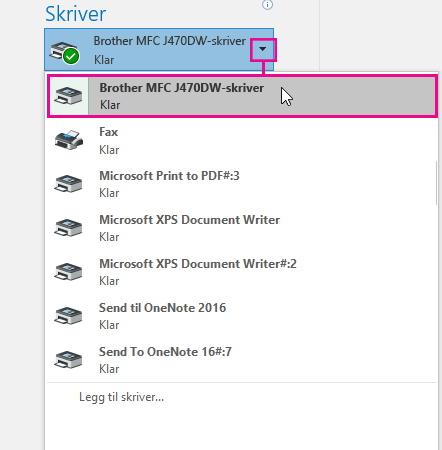
Legge til en ny skriver
Hvis skriveren du trenger å koble til, ikke er oppført, må du legge den til.
-
Klikk Fil > Skriv ut i Excel.
-
Klikk rullegardinmenyen Skriver , og klikk Legg til skriver.
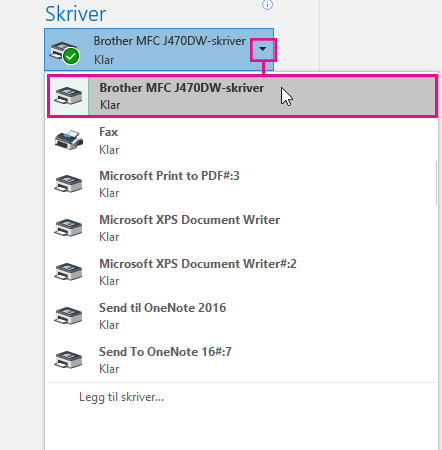
-
Skriv inn navnet på skriveren i tekstboksen Navn i dialogboksen Søk etter skrivere. Klikk Søk nå for å søke.
Tips!: Hvis du vil søke etter alle skrivere, lar du tekstboksen Navn stå tom og klikker Søk nå. Du kan også skrive inn en del av skrivernavnet for å søke etter det.
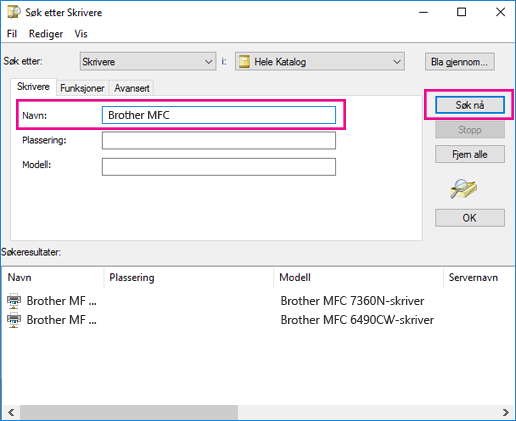
-
Velg skriveren i søkeresultatene, og klikk OK. Denne skriveren er tilkoblet, og Excel dokumentet skrives ut på denne skriveren.
Angi standardskriver
Angi en skriver som standardskriver for raskere utskrift. Denne prosessen er litt forskjellig blant Windows 7, Windows 8 og Windows 10:.
-
Åpne dialogboksen Enheter og skrivere .
Skriv inn Enheter og skrivere i Søk-boksen i Windows 10:, og klikk deretter Enheter og skrivere.
Gå til startskjermen i Windows 8, skriv inn Enheter og skrivere, og klikk deretter Enheter og skrivere.
Klikk Start > enheter og skrivere i Windows 7.
Obs!: Du kan også få tilgang til dette via Kontrollpanel. Klikk Vis enheter og skrivere i kategorien Maskinvare og lyd i Kontrollpanel (kategorivisning).
-
Høyreklikk skriveren du vil bruke som standardskriver, under Skrivere , og klikk Angi som standardskriver.
Obs!: Dette kan også være oppført under Skrivere og telefakser, avhengig av hvilken versjon av Windows.
Se også
Skriv ut-knappen og enkelte skriverinnstillinger er ikke tilgjengelige
Feilsøke utskriftsfeil i Word for Mac, Excel for Mac eller PowerPoint for Mac










